前一篇介绍在pycharm中如何配置pyqt5,并创建一个Mainwindow,成功显示出这个主窗口。本篇介绍通过上位机界面,读取和写入PLC内的数据,并显示出来。
1、新建一个Mainwindow主窗口。把每个控件的objectName的默认名称修改成自己想要的名字。界面布局如下:
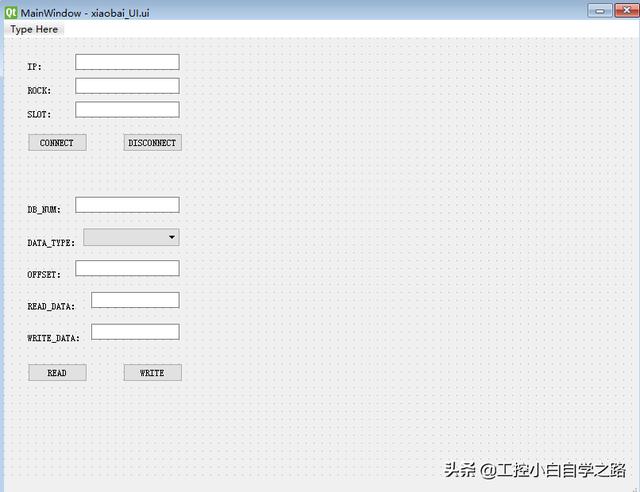
Mainwindow
2、将.ui转换成.py文件。程序太长,就不粘贴进来了。
3、新建一个python file,来调用生成的python文件。新建一个类继承QMainWindow和Ui_MainWindow。这样就可以运行一个MainWindow窗口。
from PyQt5.QtWidgets import QMainWindow, QApplicationfrom xiaobai_UI import Ui_MainWindowimport sysclass MainWindow(QMainWindow, Ui_MainWindow): def __init__(self, parent=None): super(MainWindow, self).__init__(parent) self.setupUi(self)self.widget_init()if __name__ == '__main__': app = QApplication(sys.argv) MainWindow = MainWindow() MainWindow.show() sys.exit(app.exec_())4、初始化一下控件。
def widget_init(self): self.ip.setText("192.168.1.20") self.rack.setText("0") self.slot.setText("1") self.datatype.addItems(['Bool', 'Int', 'Real', 'String'])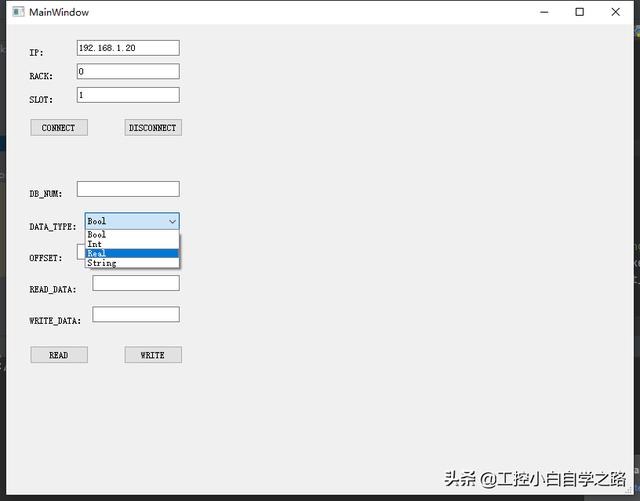
窗口
5、添加连接和断开连接按钮功能。Client()类里有一个get_connected()方法,当连接PLC成功,返回True,将label_9的文本改为已连接。self.ip.text()获取控件ip的文本。rack和slot一样,只不过他们的类型是int。
def connect_clicked(self): try: ip = self.ip.text() rack = int(self.rack.text()) slot = int(self.rack.text()) self.client.connect(ip, rack, slot) if self.client.get_connected(): self.label_9.setText("已连接") except Exception as e: print(e) def disconnect_clicked(self): if self.client.get_connected(): self.client.disconnect()self.label_9.setText("")6、给按钮绑定事件。注意:self.connect_clicked和self.disconnect_clicked不要括号
self.connectButton.clicked.connect(self.connect_clicked)self.disconnectBUtton.clicked.connect(self.disconnect_clicked)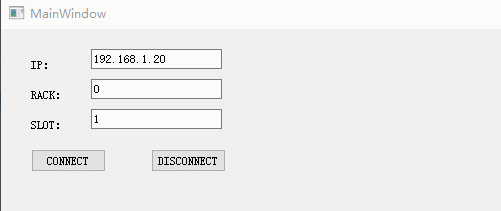
gif
7、添加读取和写入按钮功能。
def write_clicked(self): db_number = int(self.dbnumber.text()) offset = int(self.offset.text()) data = int(self.data.text()) byte_array = struct.pack('!i', data) self.client.write_area(0x84, db_number, offset, byte_array) def read_clicked(self): db_number = int(self.dbnumber.text()) byte = int(self.offset.text().split('.')[0]) bit = int(self.offset.text().split('.')[1]) data_type = self.datatype.currentText() try: if data_type == 'Bool': read_data = self.client.read_area(0x84, db_number, 0, byte+2) data = snap7.util.get_bool(read_data, byte, bit) self.readdata.setText(str(data)) if data_type == 'Int': read_data = self.client.read_area(0x84, db_number, 0, byte+2) data = snap7.util.get_int(read_data, byte) self.readdata.setText(str(data)) if data_type == 'Real': read_data = self.client.read_area(0x84, db_number, 0, byte+4) data = snap7.util.get_real(read_data, byte) self.readdata.setText(str(data)) if data_type == 'String': read_data = self.client.read_area(0x84, db_number, 0, byte+256) data = snap7.util.get_string(read_data, byte, 32) self.readdata.setText(str(data)) except Exception as e: print(e)8、运行界面试一试。
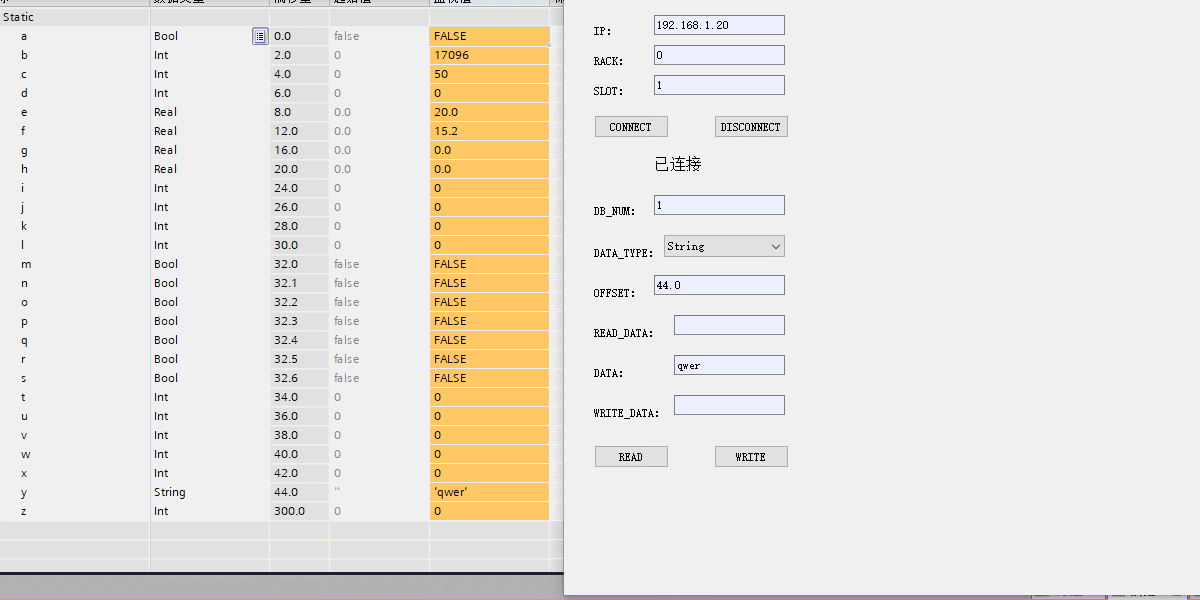
读数据
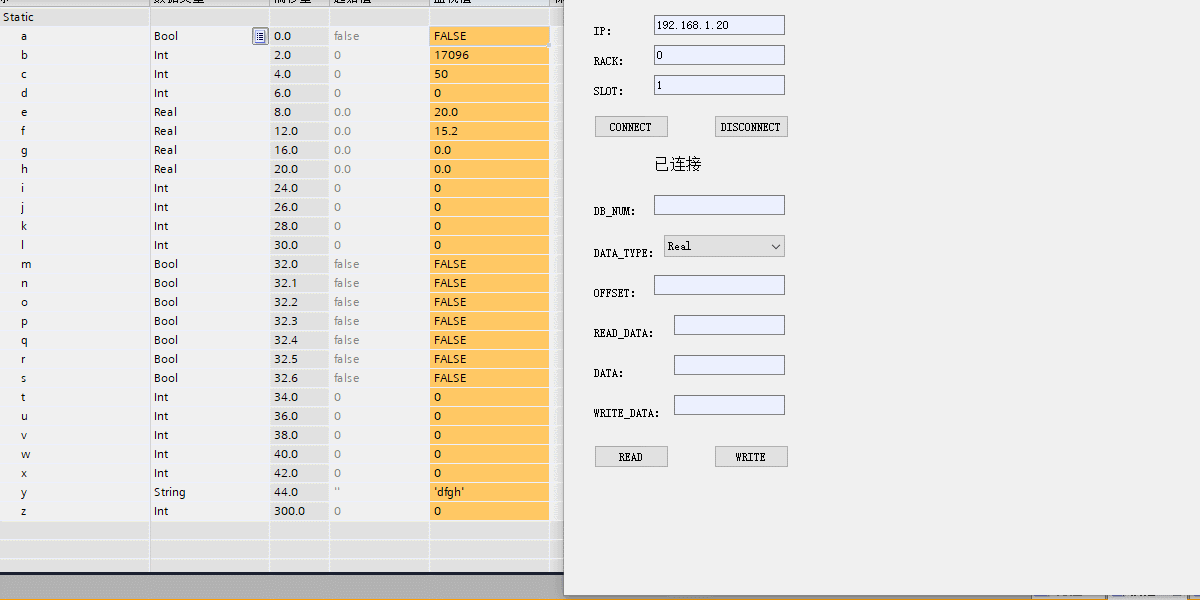
写数据
简单的界面控制PLC内的数据,感谢支持!!!




















 1132
1132

 被折叠的 条评论
为什么被折叠?
被折叠的 条评论
为什么被折叠?








